分享过 MoonTV、LiberTV 这种一分钟搭建影视站的项目,对于不想硬盘、也不想网盘的朋友提供了一个还算能接受的观影方式。
不过嘛终究还是有一定局限性,但就在最近一款名为 OmniBox 的聚合平台又横空出世!!!
体验过后,笔者认为只强不弱,特来分享!
本项目并不提供相关任何资源!但也有办法~
OmniBox 是一个以「聚合」为核心的家庭影视系统,支持多源影视、网盘资源、电视源以及直播源等等。相比单一播放器,它更像一个整合平台,拥有网页端与 TV 端界面,使用体验接近主流流媒体服务。另外它也支持弹幕API以及TMDB API接入,播放页面可以查看分季分集的海报、剧照、剧情概要、演员表、评分等等。不喜欢网页看的朋友,另外也能接入TVbox、MBOX 播放器等在PC、手机观看。
根据项目作者描述,OmniBox大部分功能都是借鉴其他项目,比如alist-tvbox、libretv、影视仓、openlist等等,对于有接触过这些项目的朋友,上手应该会相当迅速。
总之部署这个项目并配置好后,我们观看各种内容再也不用从一个App跳到另一个,省去跳来跳去的麻烦事儿!
作者精力有限,还在逐步优化,后期会考虑加入更多功能,大家可以关注更新~
部署流程
完整项目名:lampon/omnibox,目前并未在GHub立项。作者曾在论坛发帖介绍但具体内容现已删除,因此大家也不必找了,可参照我的文章~
建议先SSH连接NAS,创建一个共享网络,名字定义:
|
1 |
docker network create media-net |
部署代码如下:
|
1 2 3 4 5 6 7 8 9 10 11 12 13 14 15 16 17 18 |
services: omnibox: image: lampon/omnibox:latest container_name: omnibox restart: always environment: - TZ=Asia/Shanghai ports: - "7023:7023" # 冒号左侧可自定 volumes: - /share/Container/omnibox/data:/app/data # 这一段PanSou也要加上重新创建一下,后文会提及 networks: - media-net networks: media-net: external: true |
打开威联通的Container Station,创建新的应用程序。
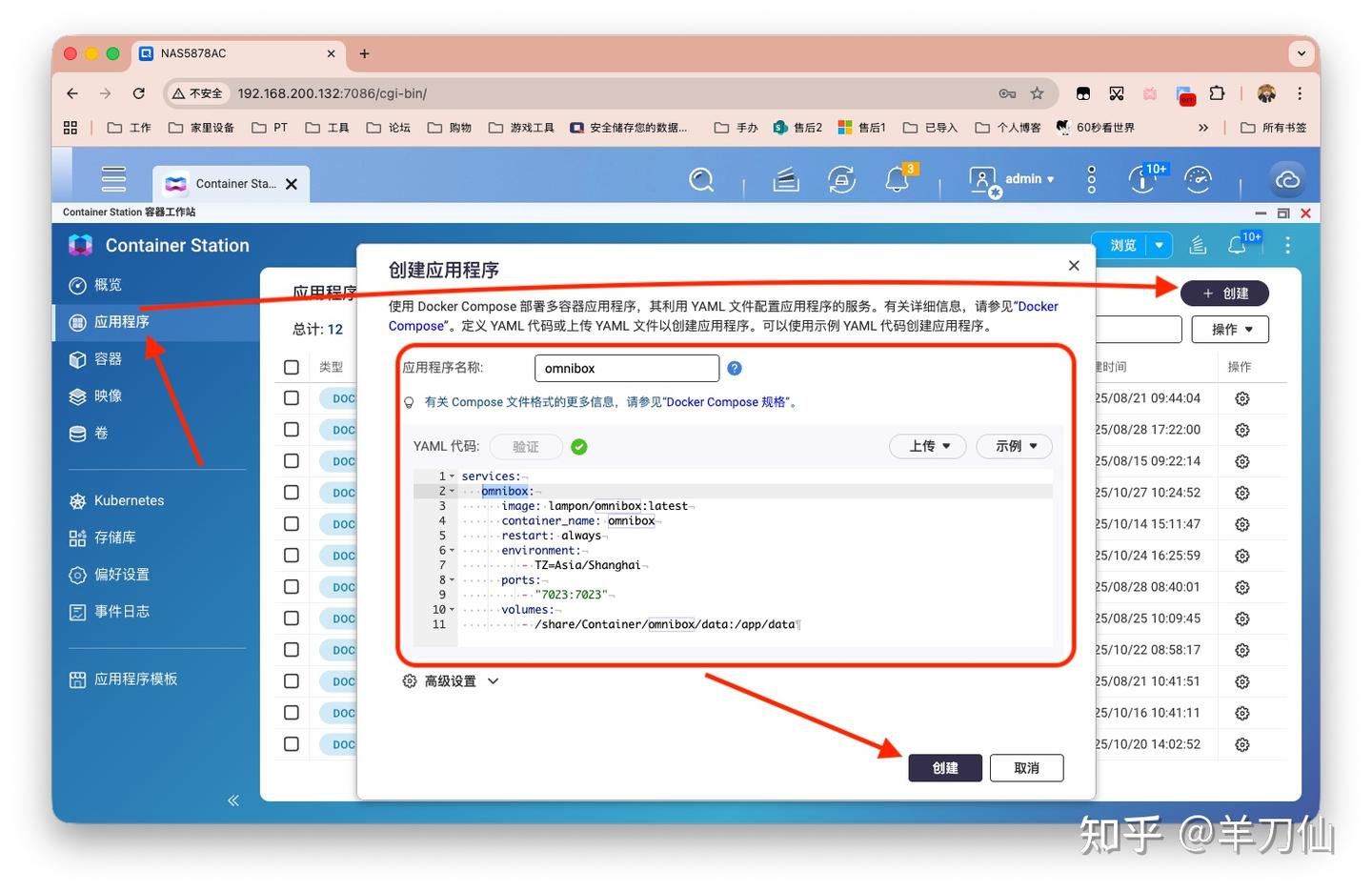
使用介绍
这里就简略展示,要真想启用,是需要进一步配置的。请接着往下看~
若按照上文部署,浏览器输入NAS_IP:7023即可访问。
大家进去一看便知,所见即所得,要干啥事儿,在对应的功能接口执行操作即可。
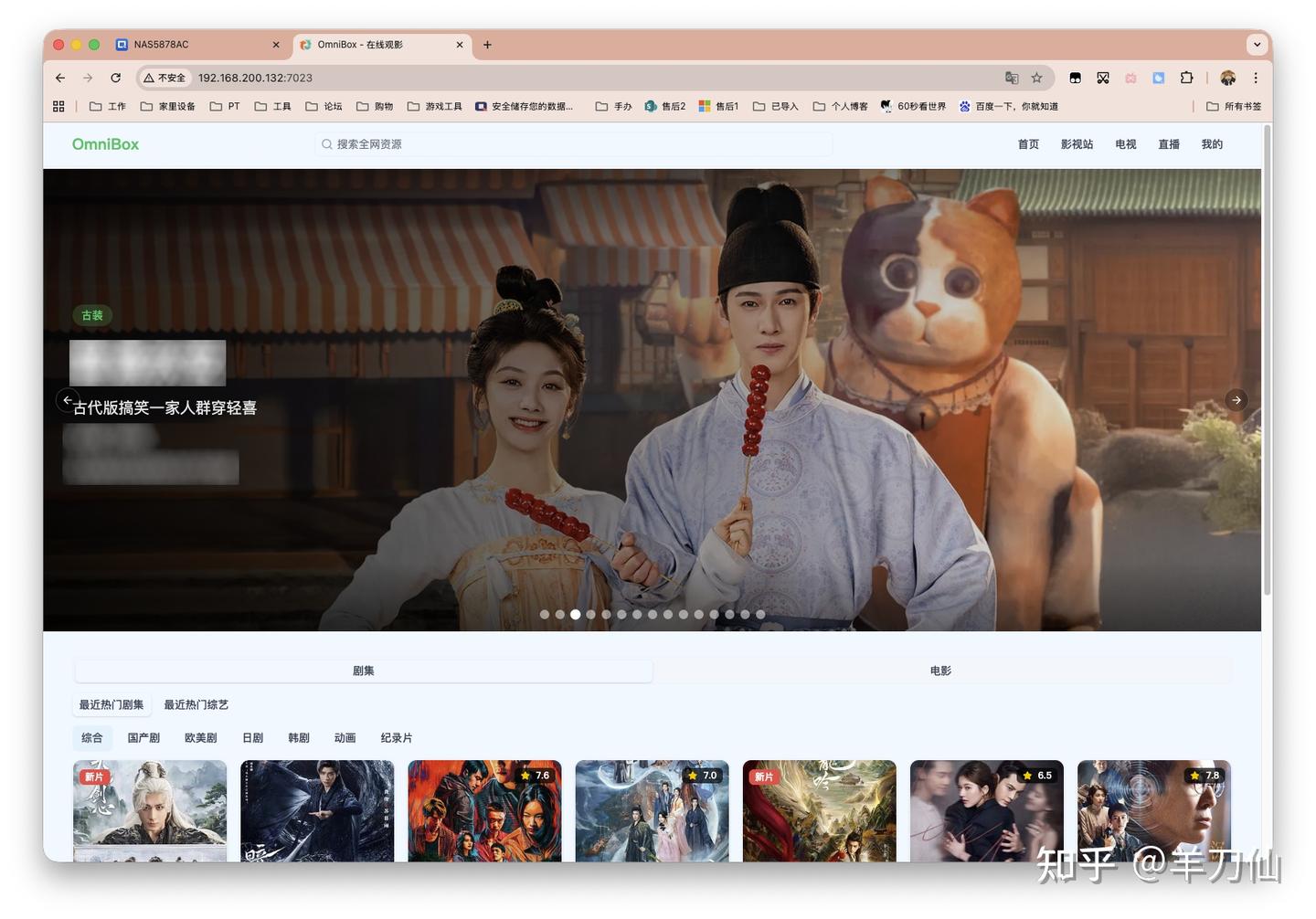
支持模糊搜索。
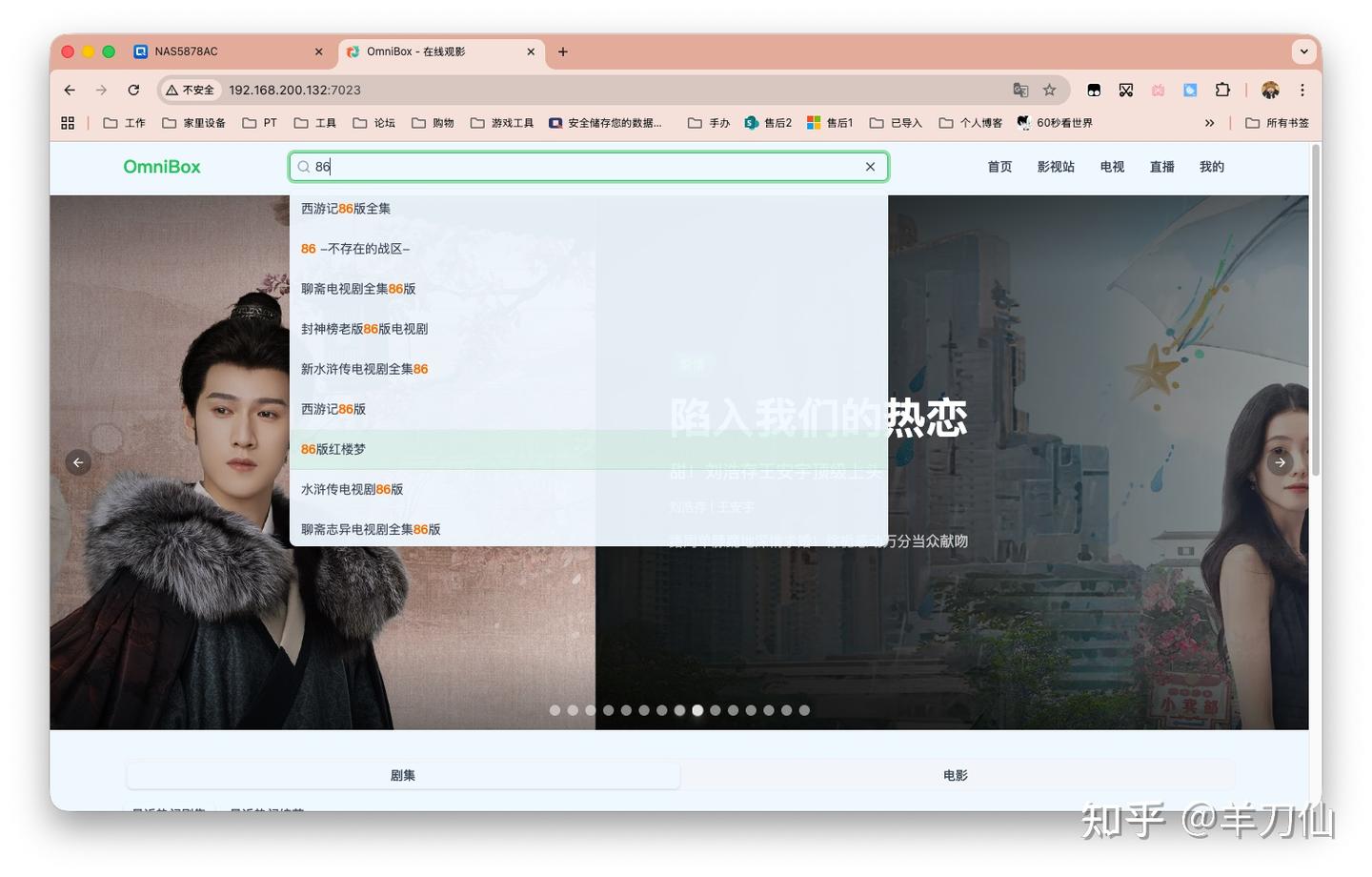
但是点击进去,是没有播放的~也就是本节开头说的需要配置。请看下一节。
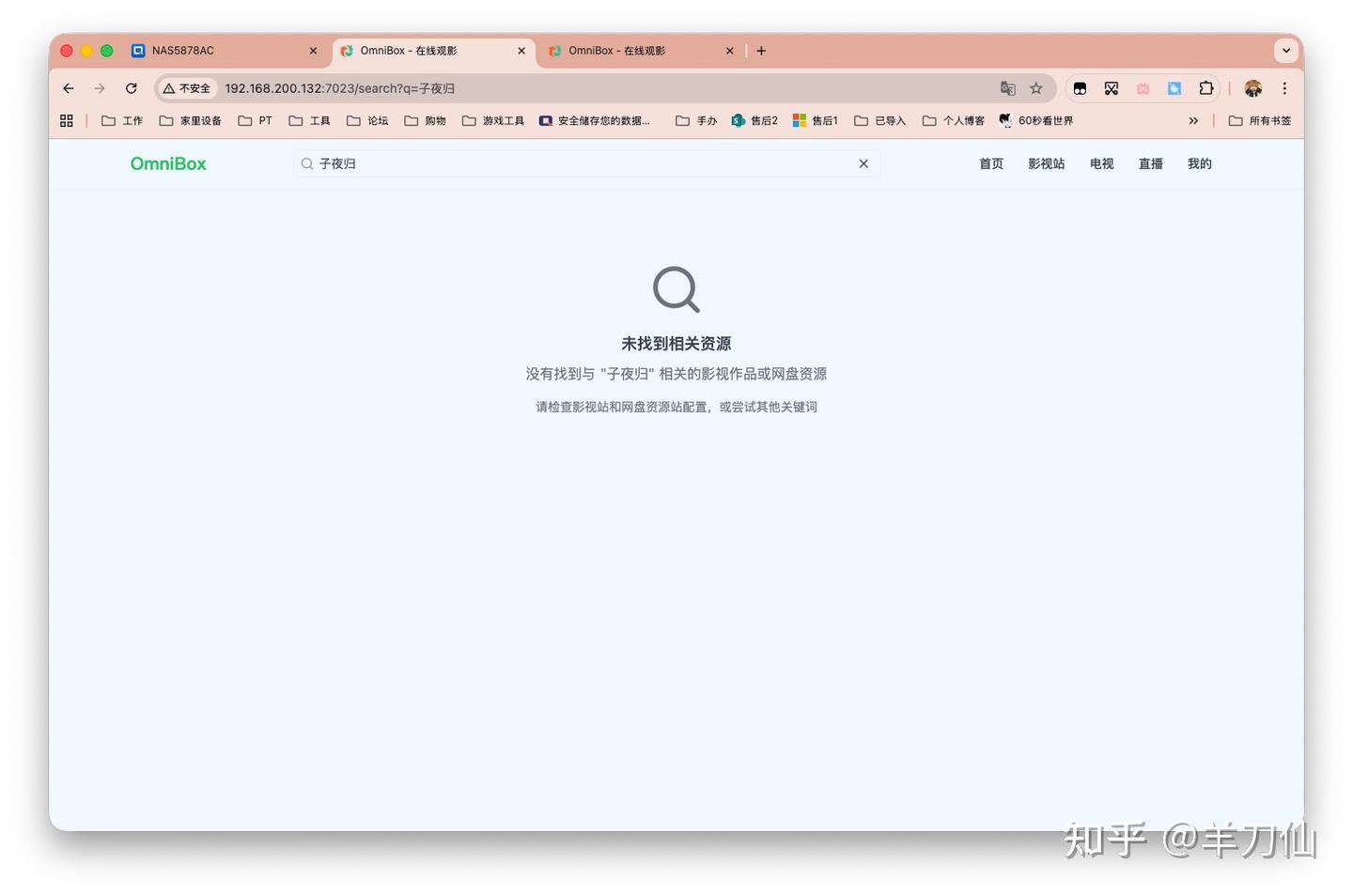
配置相关
点击右上角「我的」-「管理」
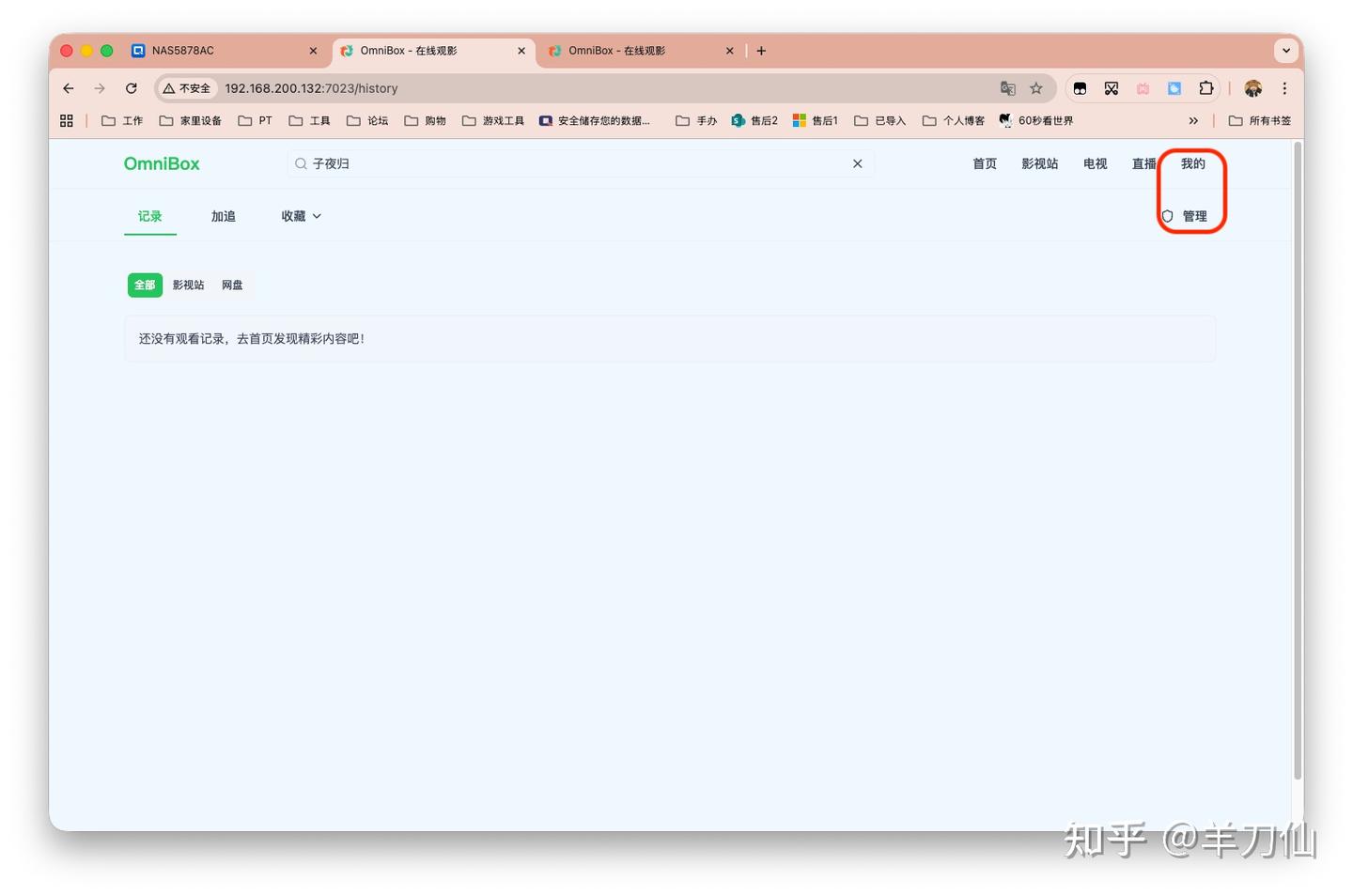
影视站资源
点击导入导出添加配置文件。大家有其他的也可以自行添加。
网盘下载方便,点击直接下载:
链接:https://pan.quark.cn/s/4fa50388e809
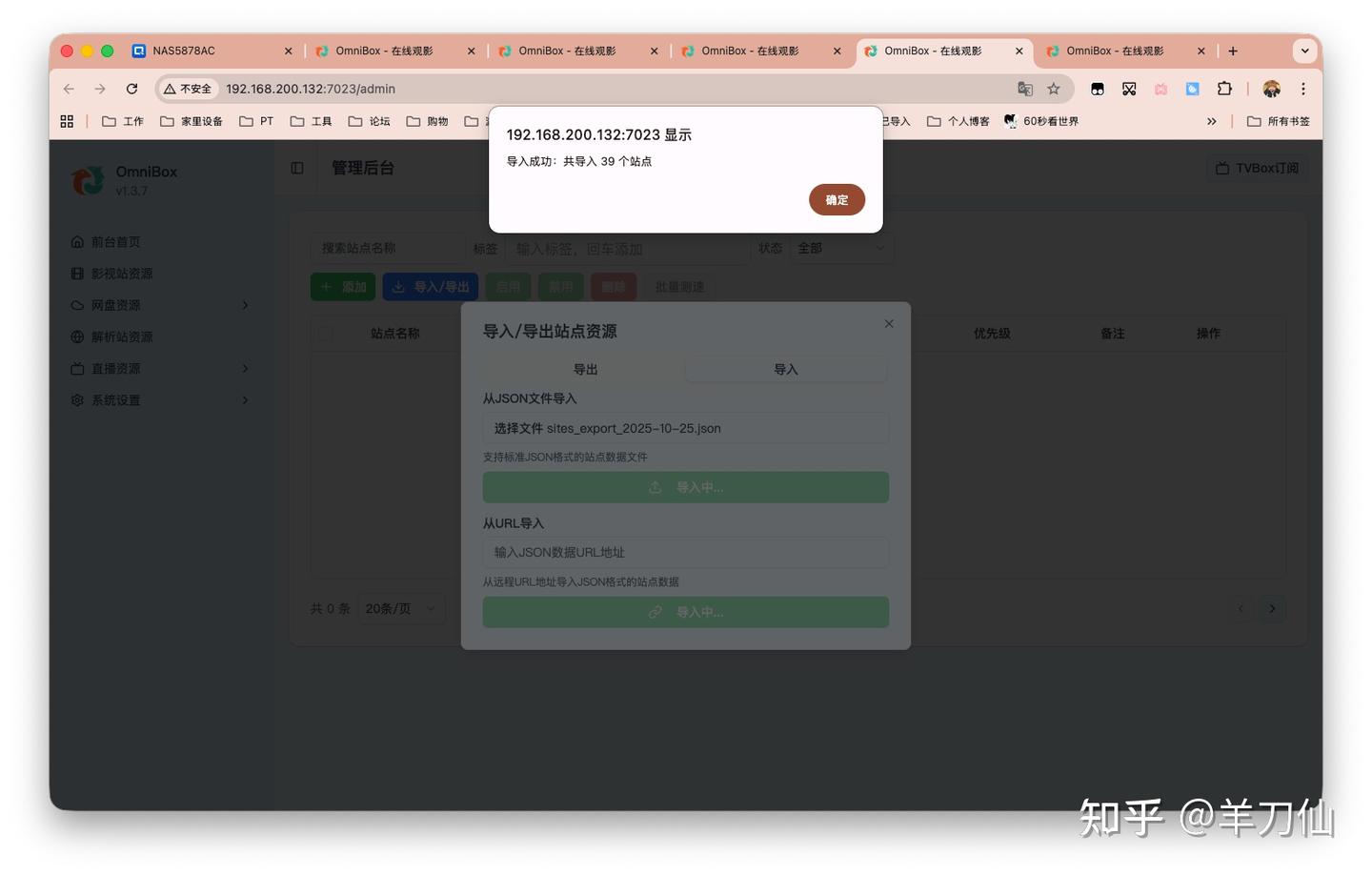
如下。可以看到各个站的大概评价。质量嘛基本1080P可能就到顶了,毕竟在线观看,我也没多翻。追求更高画质,下面还能配置网盘。
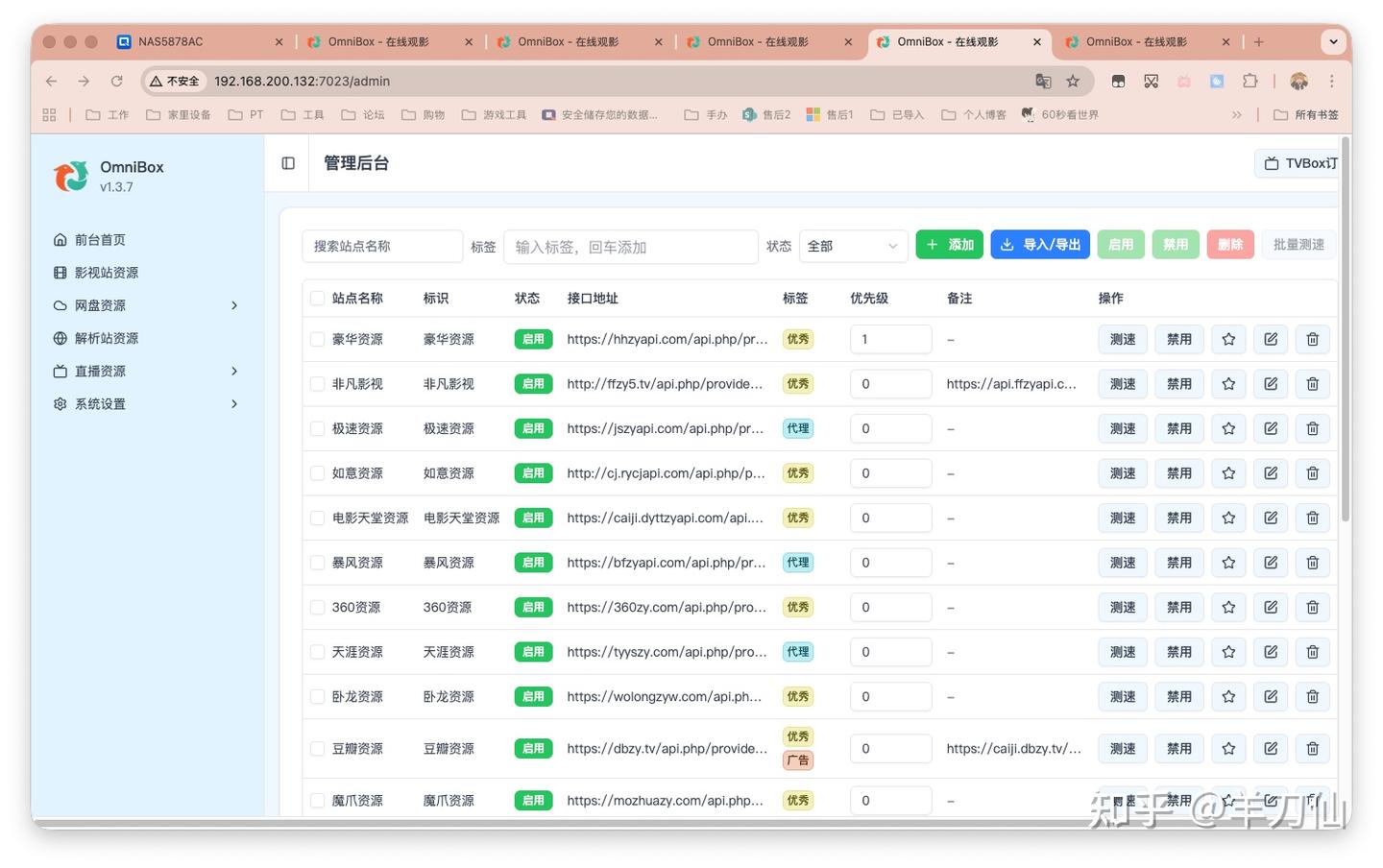
其实这时候,像上一节内容中,在首页已经随便点随便看了。不过有部分朋友还是有网盘需求的,咱们继续哈
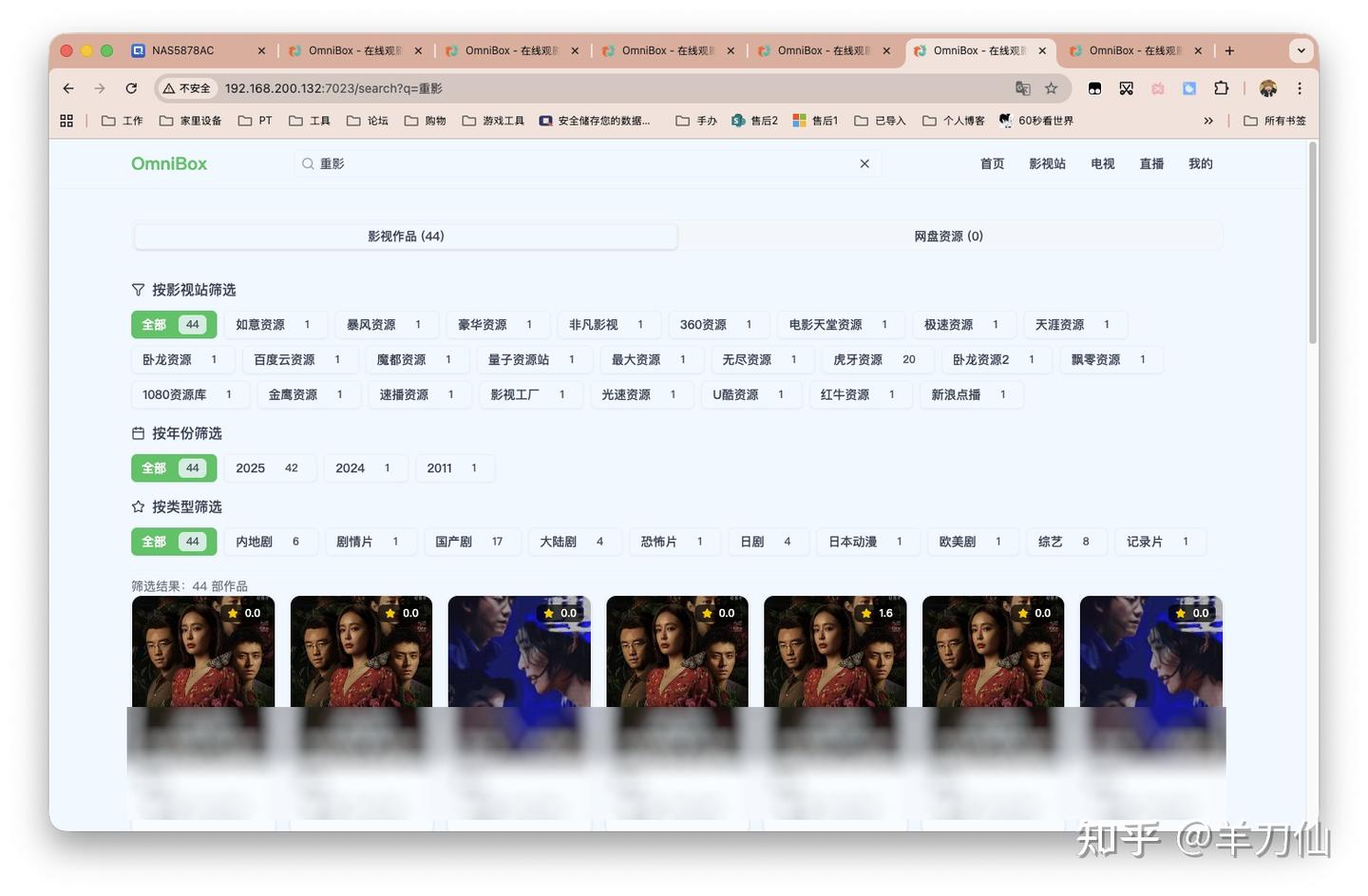
网盘
这一节分为「盘搜应用」和「网盘授权」。
网盘授权,开头提到过,作者借鉴了 Alist,所以我不多啰嗦,文档每个网盘都有特别详细的文档。
盘搜(PanSou)部署教程知乎这边好像没发布,就直接发代码吧。
|
1 2 3 4 5 6 7 8 9 10 11 12 13 14 15 16 17 18 19 20 |
services: pansou-web: image: ghcr.io/fish2018/pansou-web:latest container_name: pansou-app restart: unless-stopped ports: - "9981:80" environment: - DOMAIN=localhost - PANSOU_HOST=127.0.0.1 - PANSOU_PORT=8888 volumes: - /share/Container/pansou/data:/app/data - /share/Container/pansou/logs:/app/logs networks: - media-net networks: media-net: external: true |
默认已经部署好了盘搜,如下图,点击「配置应用地址」。
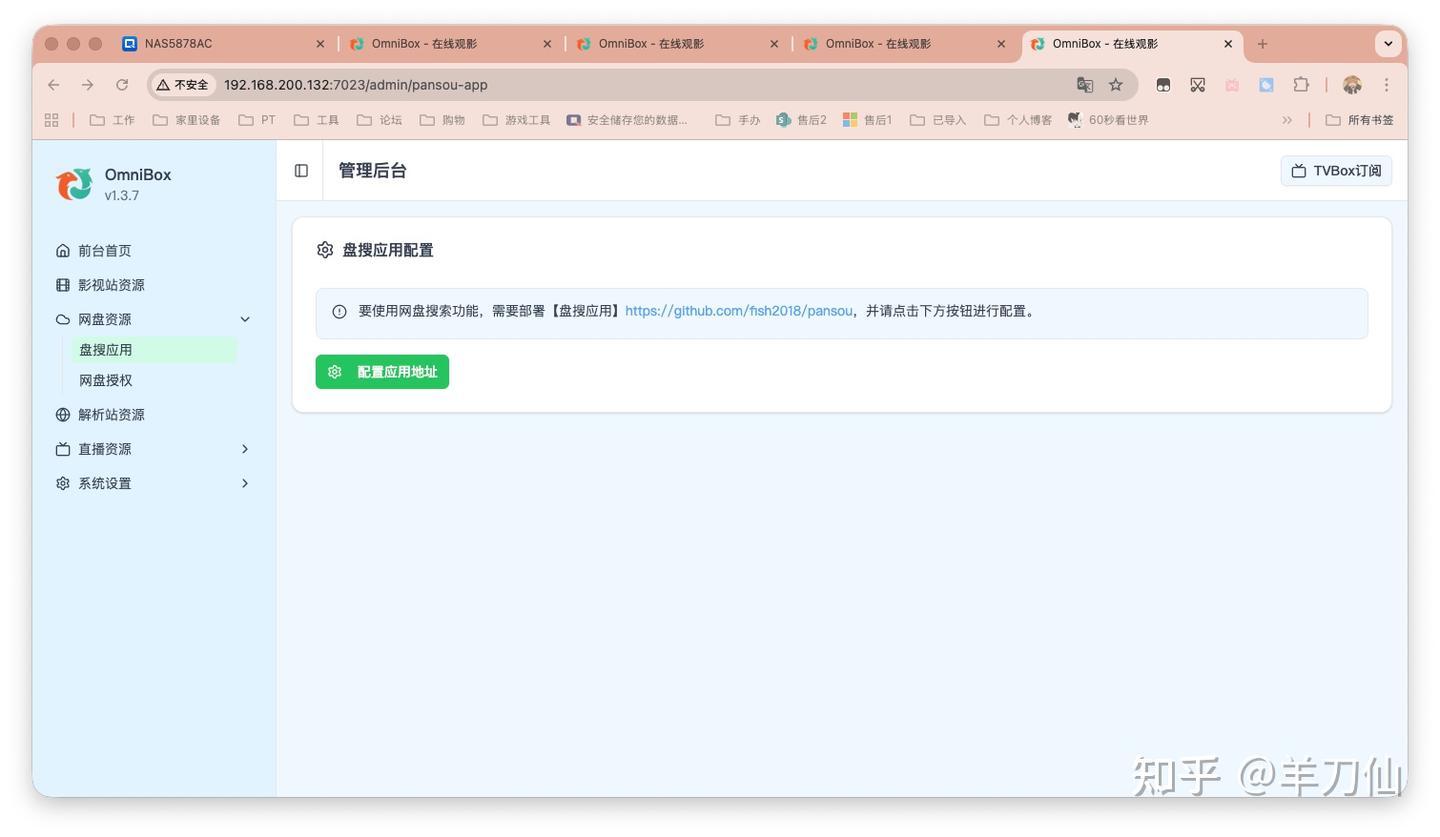
这个地址就是咱们能访问到应用的地址,不论是内网IP,还是具体域名。具体需要哪内容,自行勾选。
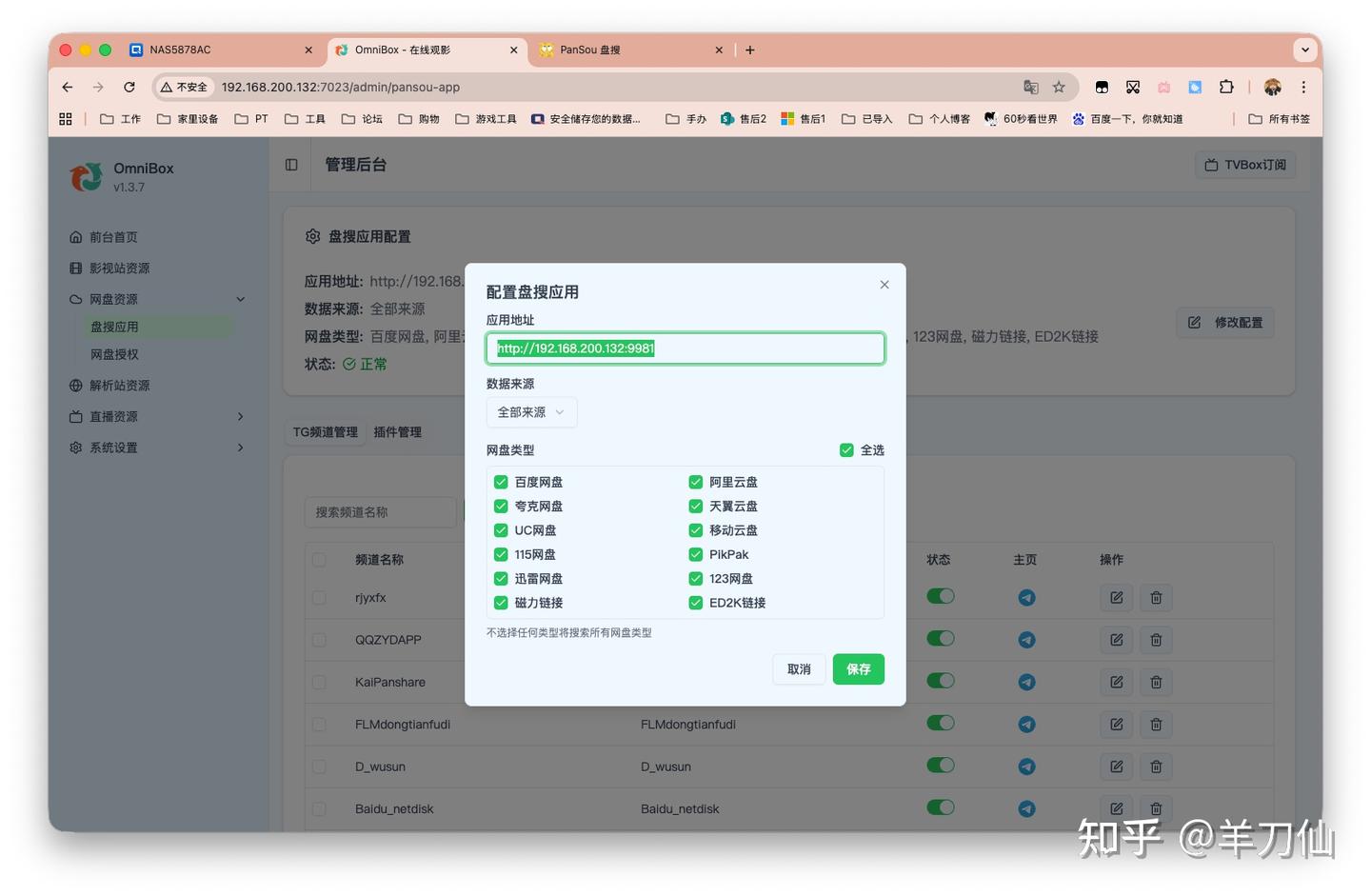
这里说明一下。两者需要在同一网络,不然连通不了~参照上文部署代码,在PanSou的原基础加上一段儿。
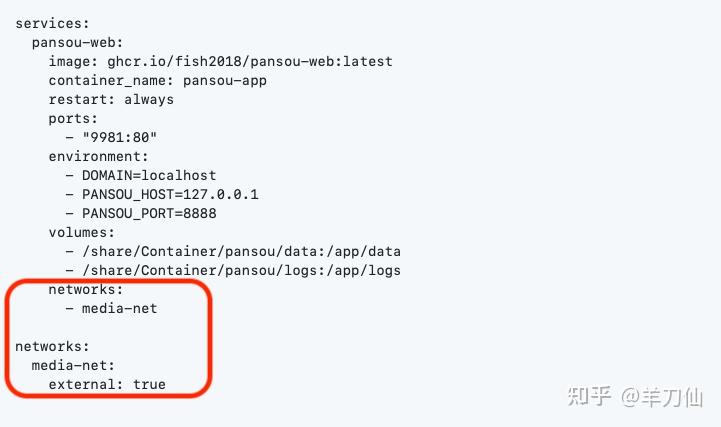
然后回来搜索~不光第一栏一大堆,第二栏网盘更多。
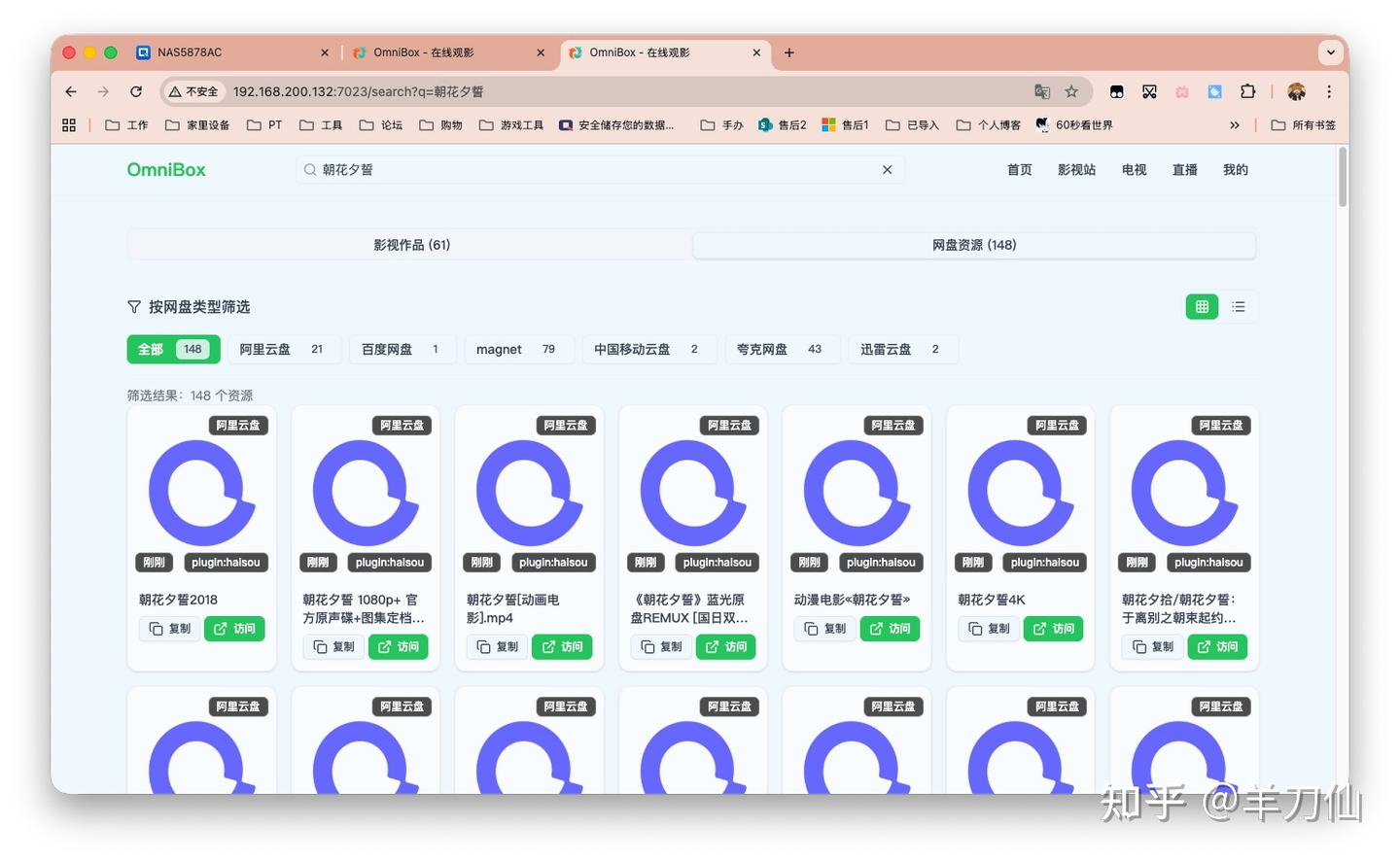
直播相关
m3u之类的,也是一搜一大把。。。大家自己搭建的,或者搜得的,自己往里面填。这里我不多说。。。
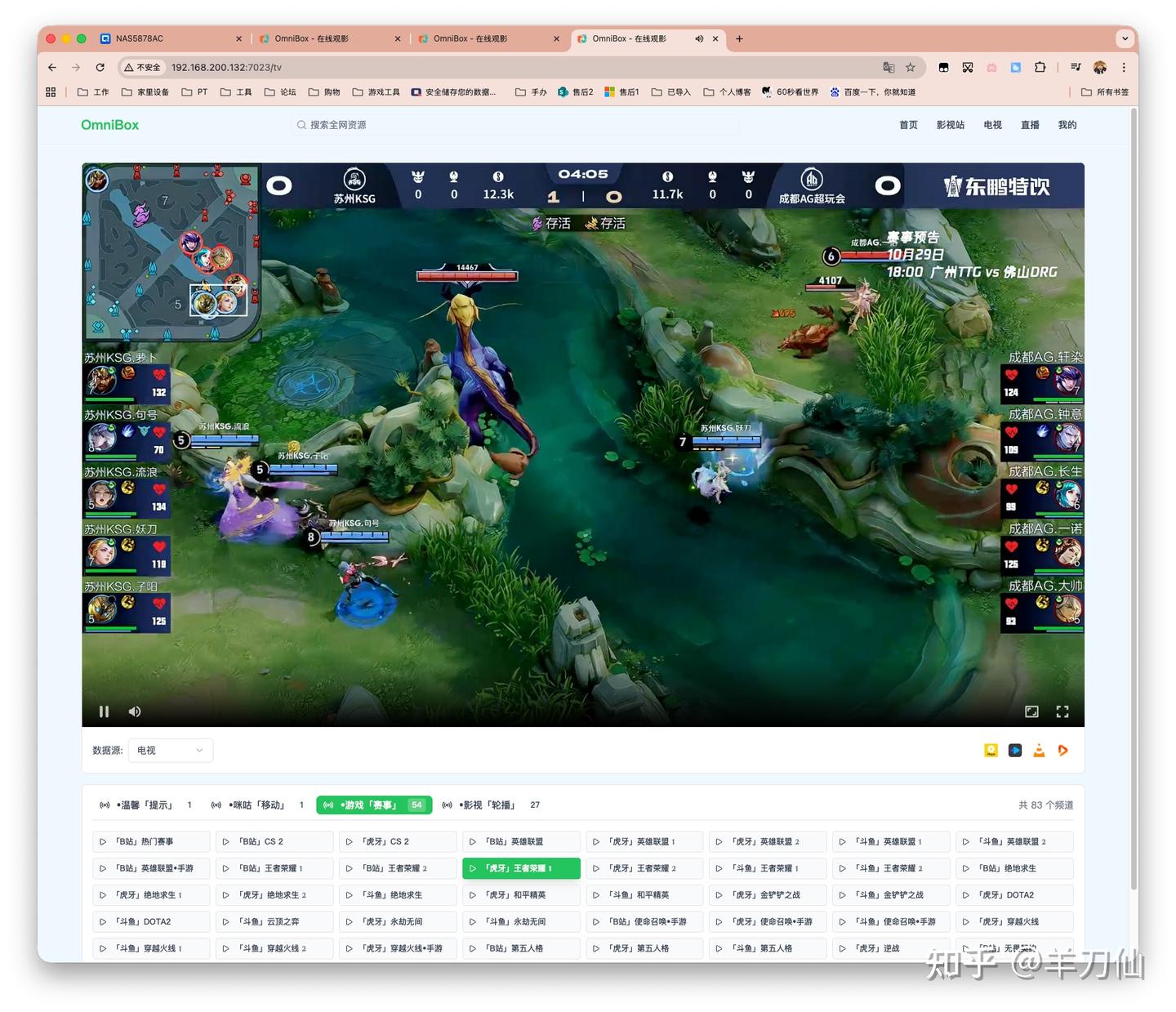
电视台要注意,有些是IPv6限定之类的,你网络不行自然无法播放。
然后直播平台,支持的往里填写就行,平台和房间号得正确。也是随便找了几个展示。
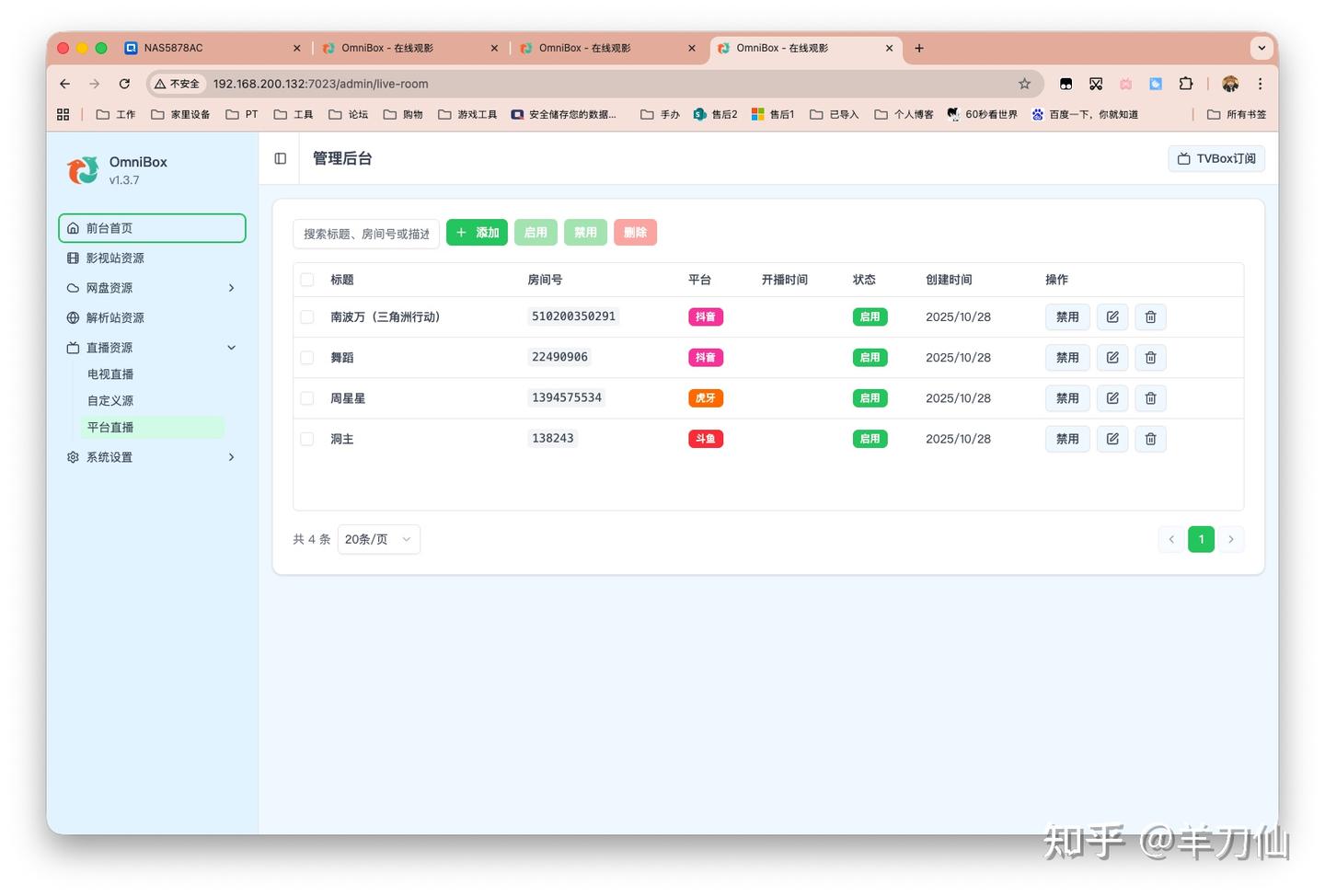
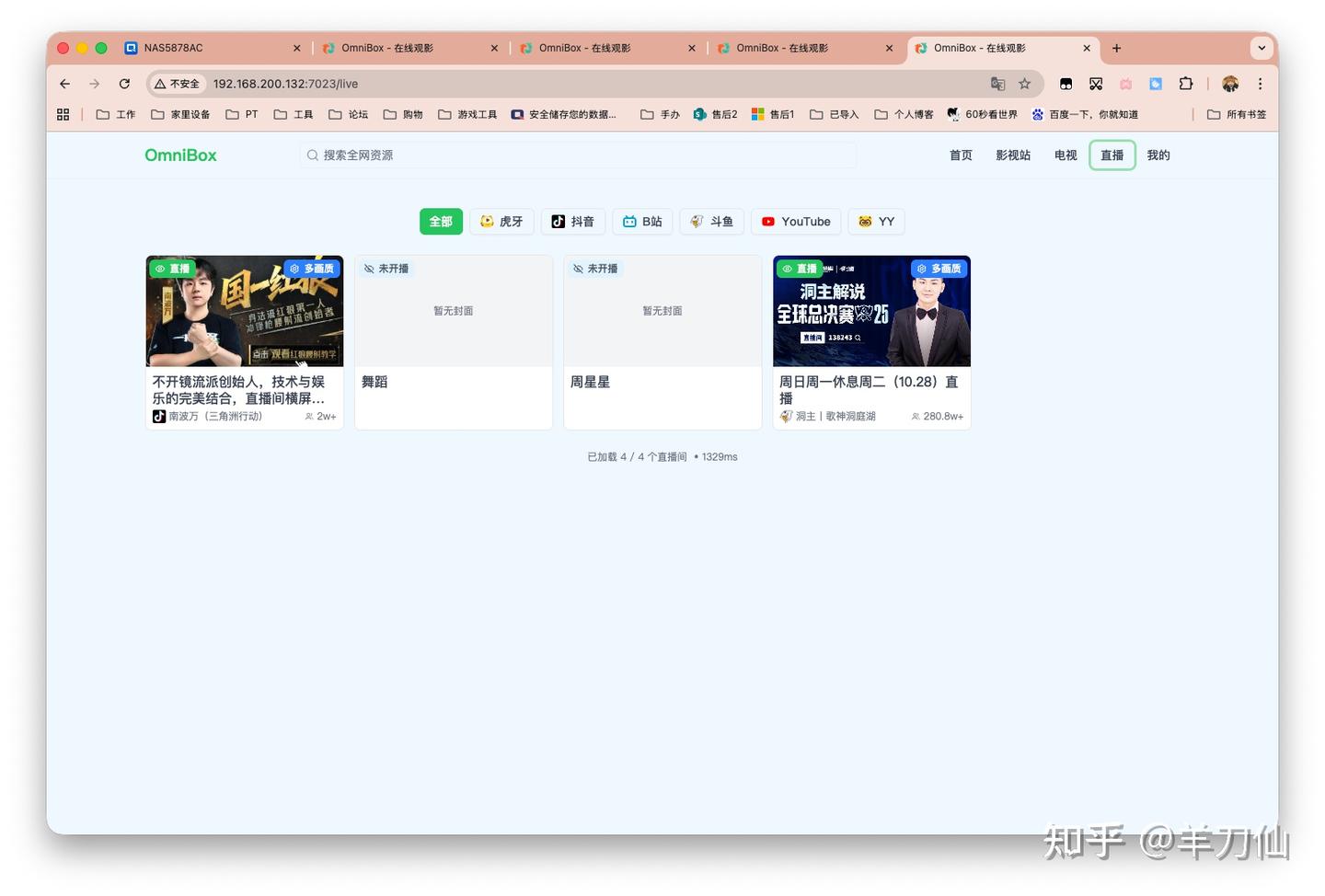
支持原画,但是没弹幕就是了~
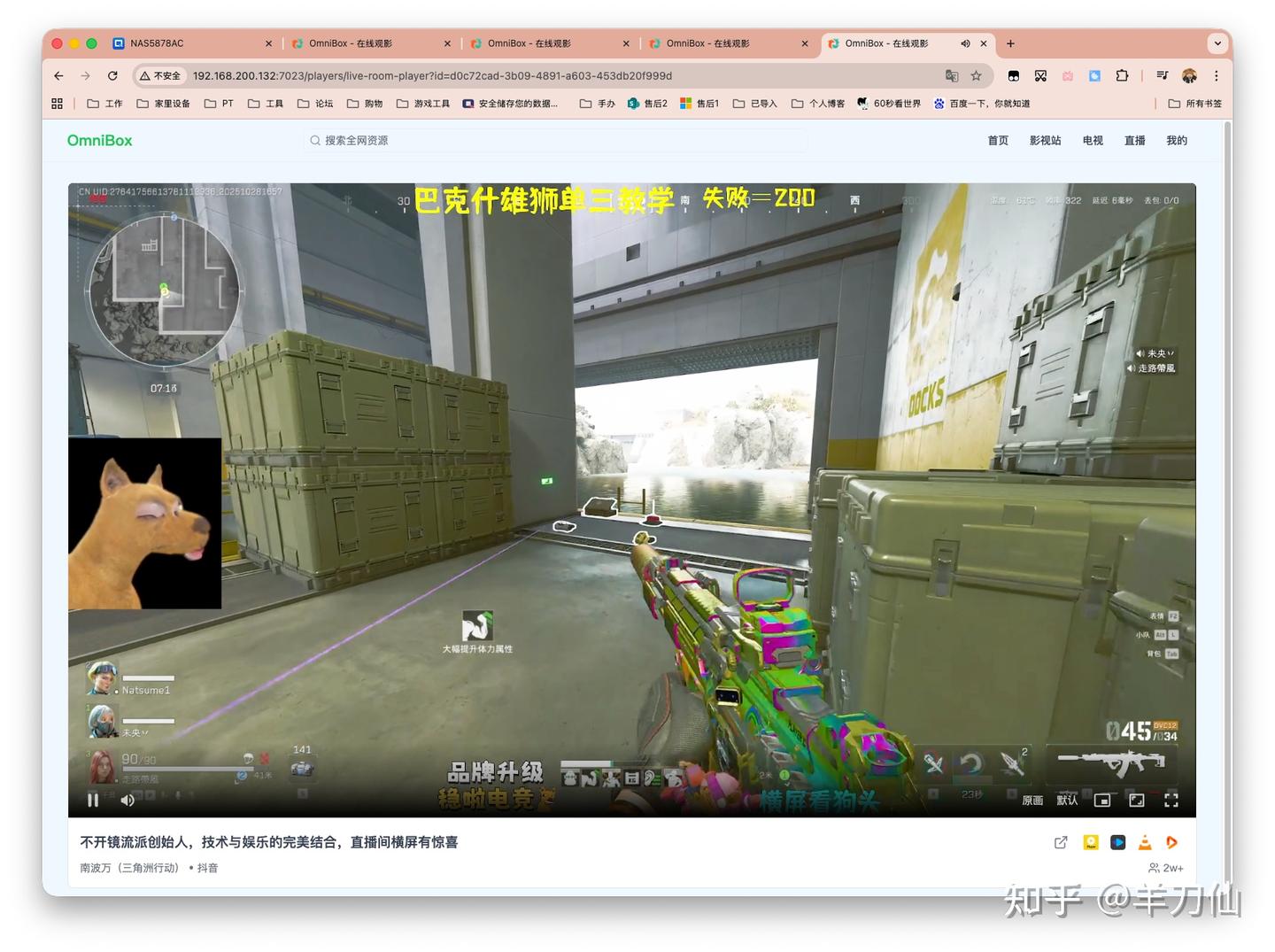
最后
有需要的朋友可以进行部署。别的不说,多端聚合这一点就挺好挺方便。
感谢观看,本文完~
创作不易,用心坚持,请喝一怀爱心咖啡!继续坚持创作~~


